По умолчанию в Windows 7 «Панель быстрого запуска» отсутствует. Для многих пользователей, которые работали на предыдущих версиях операционных систем линейки Виндовс, данный инструмент являлся неплохим помощником для удобного запуска наиболее часто применяемых приложений. Давайте выясним, как его можно активировать.
Читайте также: Восстановление языковой панели в Виндовс 7
Добавление инструмента быстрого запуска
Не стоит искать различные способы добавления описываемого нами объекта на компьютеры с ОС Виндовс 7. Вариант активации всего один, и он выполняется при помощи встроенных инструментов системы.
- Щелкайте по «Панели задач» правой кнопкой мыши (ПКМ). Если в открывшемся перечне напротив позиции «Закрепить панель задач» установлена галочка, то снимите её.
- Повторно ПКМ щелкайте по тому же месту. Наведите стрелку курсора на позицию «Панели» и в дополнительном перечне переходите по надписи «Создать панель инструментов…».
- Появляется окошко выбора каталога. В области «Папка» вбейте выражение:
%AppData%\Microsoft\Internet Explorer\Quick LaunchЖмите «Выбор папки».
- Между треем и панелью языков образуется область под названием «Quick Launch». Кликайте по ней ПКМ. В появившемся перечне уберите пометки около позиций «Показывать заголовок» и «Показывать подписи».
- Нужно перетянуть сформированный нами объект в левую часть «Панели задач», где он обычно и находится. Для удобного перетягивания следует убрать элемент смены языков. Щелкайте по нему ПКМ и выбирайте вариант «Восстановить языковую панель».
- Объект будет откреплен. Теперь наводите стрелку курсора на границу слева от «Панели быстрого запуска». При этом он трансформируется в двунаправленную стрелку. Зажмите левую кнопку мышки и перетяните границу в левую часть «Панели задач», остановившись перед кнопкой «Пуск» (с ее правой стороны).
- После того как объект был перемещен на обычное место своего расположения, можно сворачивать панель языков обратно. Для этого щелкайте по стандартному значку сворачивания в её правом верхнем углу.
- Далее осталось произвести закрепление. Щелкайте ПКМ по «Панели задач» и в списке выбирайте позицию «Закрепить панель задач».
- Теперь можно добавлять новые приложения на «Панель быстрого запуска», перетягивая туда ярлыки соответствующих объектов.
Как видим, нет ничего сложного в процедуре активации «Панели быстрого запуска» в Виндовс 7. Но в то же время, нужно отметить, что алгоритм её выполнения нельзя назвать интуитивно понятным для большинства пользователей, а поэтому нужна пошаговая инструкция реализации описанной задачи, которая и была изложена в этой статье.
 lumpics.ru
lumpics.ru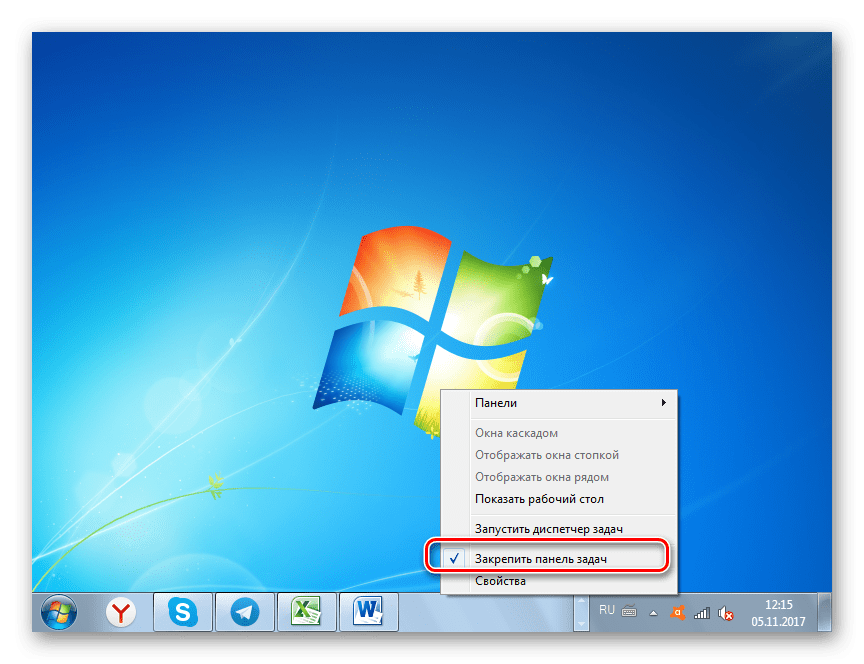
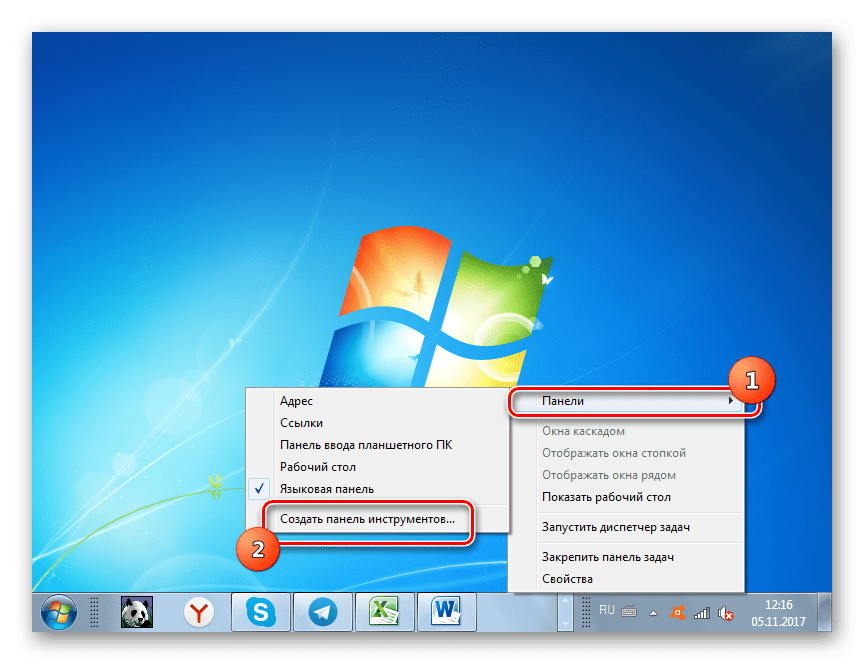
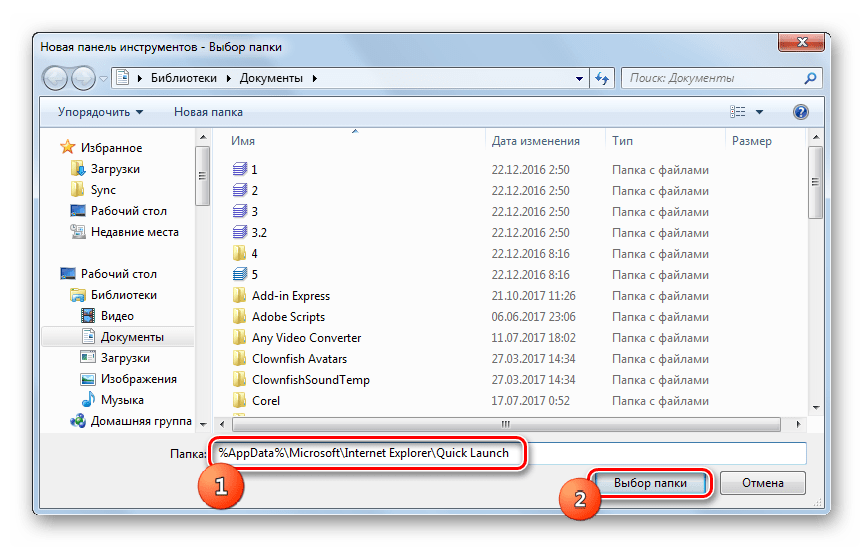
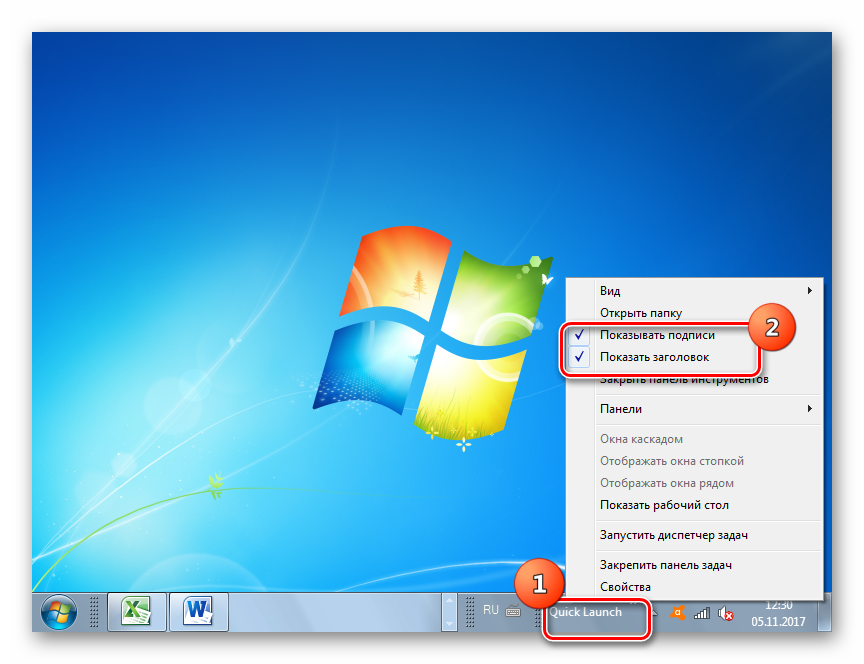
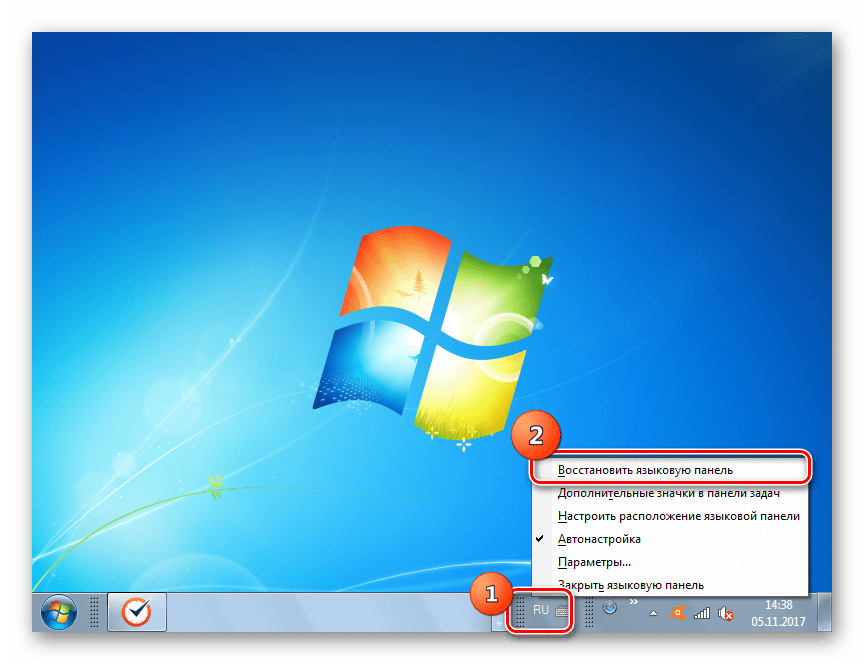
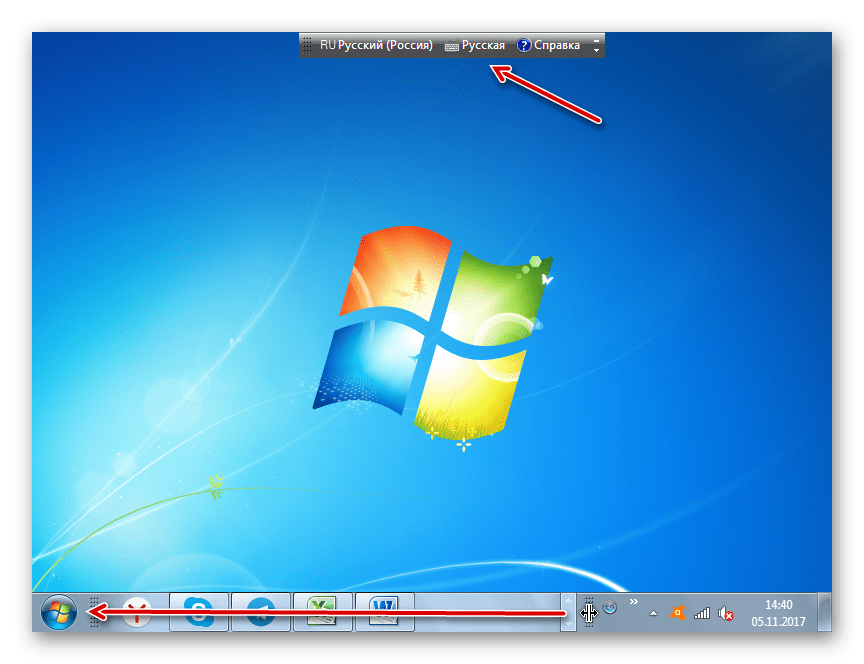
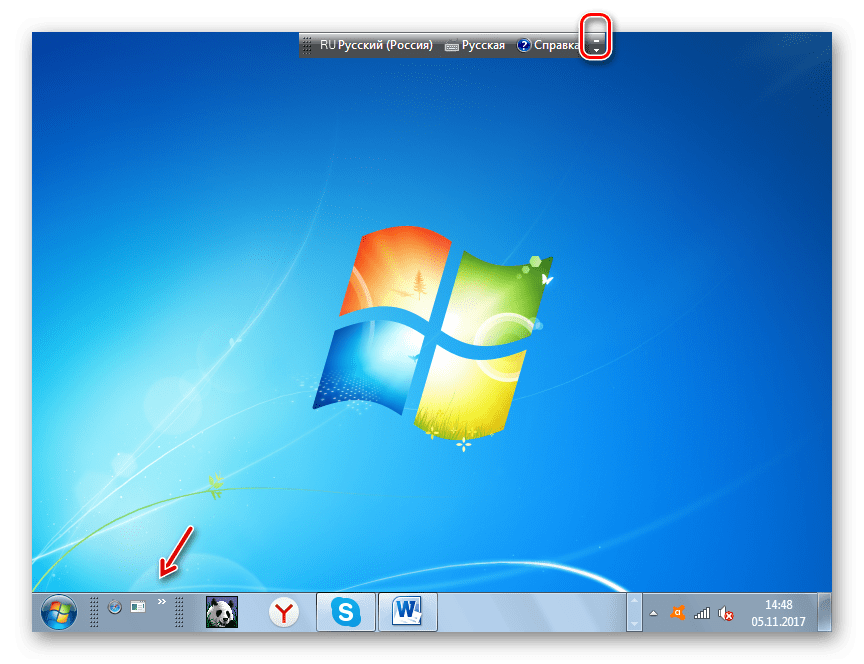
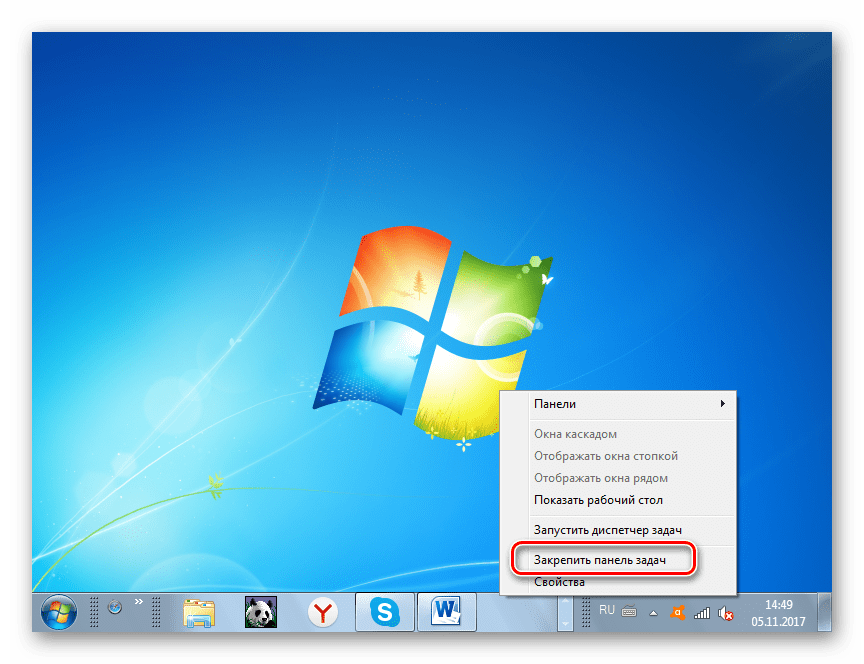
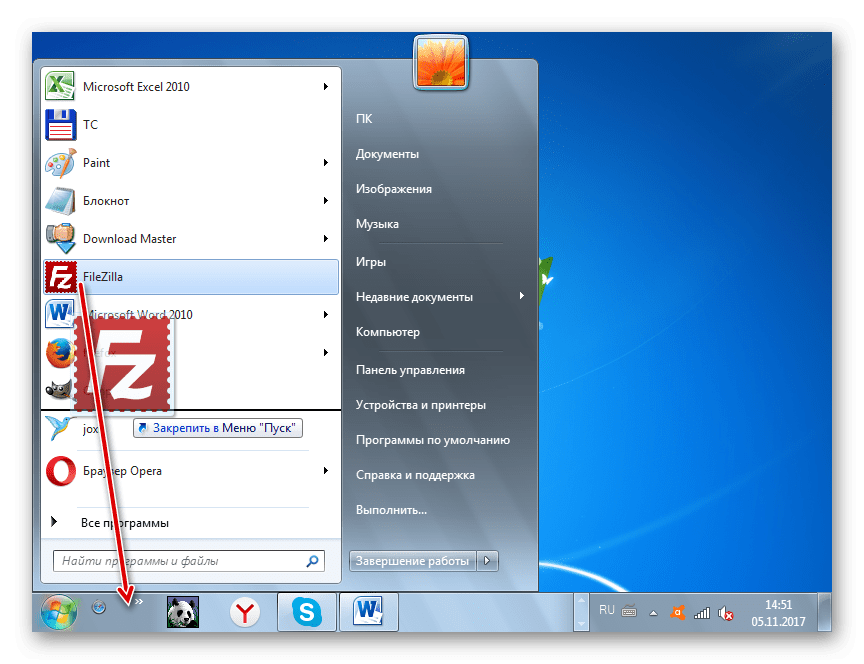






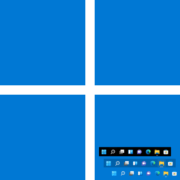

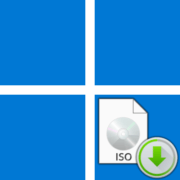
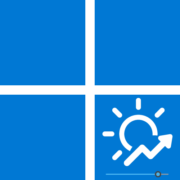


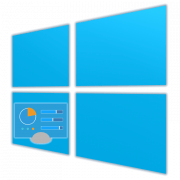
Спасибо Вам огромное, очень помогли. Я после XP чуть с ума не сошёл без этой панельки! Благодарю!!!!!
Как панель придвинуть вплотную к кнопке ПУСК ?
Сейчас между кнопкой ПУСК и quicklaunch поле, где отображаются запущенные приложения.
А хочется точно как в WinXP
Сергей, открепите панель, затем пробуйте маркеры перетаскивать влево и вправо.
Толком невозможно объяснить действия, потому что нет прямой зависимости и повторяемости, нужно изловчится до эквилибристической ловкости, чтобы расположить так как в ХР. Двигайте указанные маркеры с «заездом» даже в область рабочего стола.
Настолько узок диапазон и трудно попасть в нужное место.
Вот результат, на картинке, как и в ХР, слева область быстрого в один клик, запуска программ.
https://i.postimg.cc/qMyx7jfL/image.png
Правее и большая область, до языкового индикатора, панель уже запущенных программ.
Ваша задача изловчиться и расположить все три маркера так как на фото. Попытайтесь.
(С 2010 периодически каждые 3 года переустановка ОС… и возня с этой панелью, был-бы програмёр написал бы скрипт авто установки этой панели )